
Главная страница Случайная страница
Разделы сайта
АвтомобилиАстрономияБиологияГеографияДом и садДругие языкиДругоеИнформатикаИсторияКультураЛитератураЛогикаМатематикаМедицинаМеталлургияМеханикаОбразованиеОхрана трудаПедагогикаПолитикаПравоПсихологияРелигияРиторикаСоциологияСпортСтроительствоТехнологияТуризмФизикаФилософияФинансыХимияЧерчениеЭкологияЭкономикаЭлектроника
Этап 2. Установка Snort
|
|
Следующий шаг — установка Snort. Новейшую версию можно найти
https://www.snort.org/snort-downloads
При подготовке данной работы использовалась последняя версия Snort 2.9.2 (14.12.11).
При запуске программы установки в первом диалоговом окне необходимо выбрать режим настройки базы данных для хранения результатов. Если используется MySQL или ODBC-совместимая база данных, можно согласиться на режим, выбираемый по умолчанию (экран 1). Но если предстоит хранить протоколы в базе данных Microsoft SQL Server или Oracle, то необходимо выбрать соответствующий режим и убедиться, что на машине имеется нужная клиентская программа. В данной работе использовался режим по умолчанию.
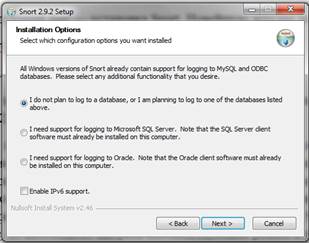
Рис 2. Выбор базы данных для журналов
На следующем шаге следует определить компоненты Snort, которые требуется установить.
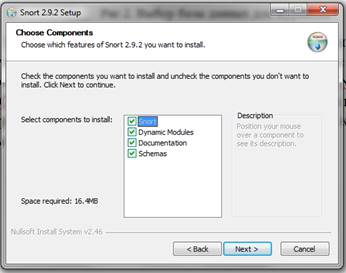
Рис 3. Выбор компонентов установки
В диалоговом окне Choose Install Location необходимо указать каталог, в котором будет развернут Snort. Введя имя каталога, следует щелкнуть на кнопке Next, чтобы завершить процесс установки. Программа выдаст нам сообщение:
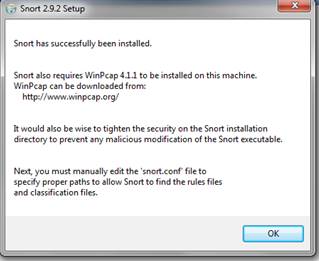
Рис 4. Окончание установки
|
|
